Remote Desktop Connection è una funzionalità utile presente in Windows 7 che consente di connettere il computer a un computer remoto in una posizione diversa. Utilizzando Connessione desktop remoto è possibile accedere a file, cartelle e programmi sul computer remoto.

Per poter utilizzare questa funzione, è necessario abilitare (attivare) questa funzione sulla macchina a cui si desidera connettersi. Ecco come abilitare la Connessione desktop remoto in Windows 7:
1 . Digitare sysdm.cpl nel campo di ricerca del menu Start e premere Invio per avviare la finestra di dialogo Proprietà del sistema. In alternativa, puoi anche aprire le proprietà del sistema seguendo questi passaggi:

# Fare clic con il pulsante destro del mouse sull'icona Computer presente nel desktop e selezionare Proprietà .
# Nel riquadro di sinistra, fare clic su Impostazioni di sistema avanzate per aprire la finestra delle Proprietà del sistema.
2 . Passa alla scheda remota .
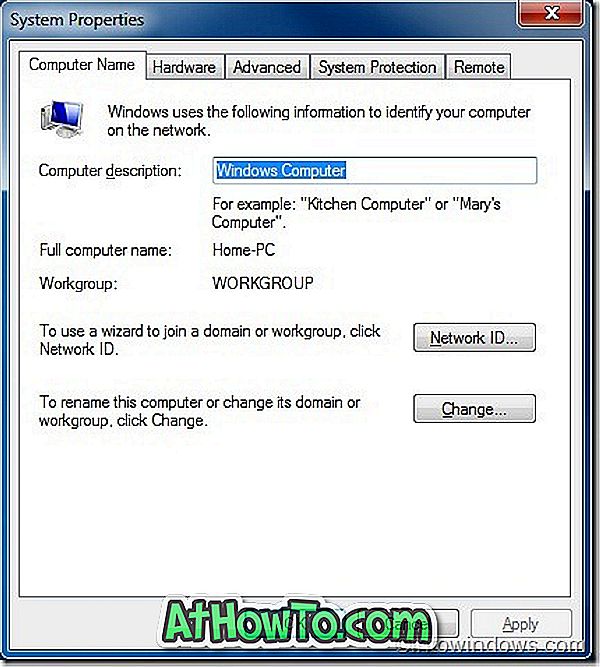
3 . Nella scheda Connessione remota, assicurati innanzitutto che le connessioni di Assistenza remota su questo computer siano abilitate. Successivamente, nella sezione desktop remoto, selezionare la casella Consenti connessioni solo dai computer che eseguono Desktop remoto con Autenticazione a livello di rete .
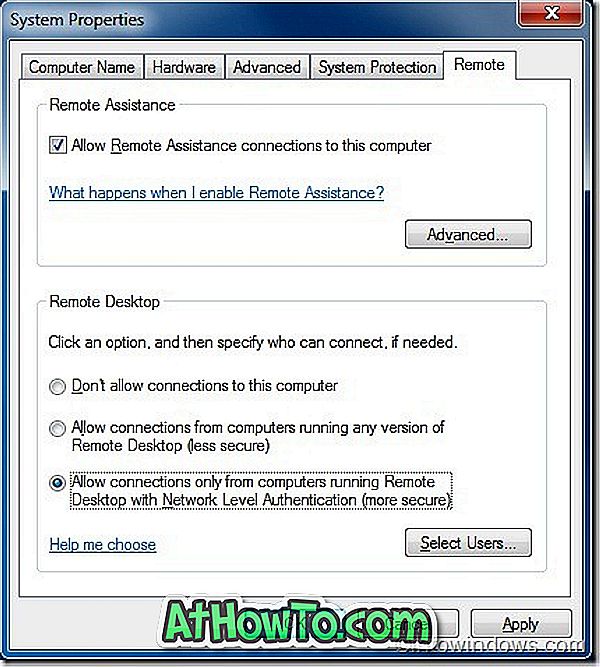
Selezionare Consenti connessioni dai computer che eseguono qualsiasi versione dell'opzione Desktop remoto se non si conosce la versione di Connessione desktop remoto utilizzata da altre persone, ma è meno sicura della terza opzione.
4 . Fare clic sul pulsante Applica per salvare le modifiche.
5 . Hai fatto! È ora possibile utilizzare Connessione desktop remoto per connettersi a un computer remoto.
Si noti che non è possibile utilizzare Connessione desktop remoto per connettersi a un computer utilizzando Windows 7 Starter, Windows 7 Home Basic o Windows 7 Home Premium.














